当您访问某些网站时遇到问题或想要屏蔽特定网站时,修改 hosts 文件可以提供一种有效的解决方案。php小编百草将通过这篇文章,详细讲解在 Windows 7 中修改 hosts 文件屏蔽网站的步骤。
找到hosts文件,在Windows7的32位系统中,hosts文件的位置在【C:WindowsSystem32driversetc】文件夹下,
右键单击hosts文件,选择打开选项,并在打开方式中选择【记事本】。
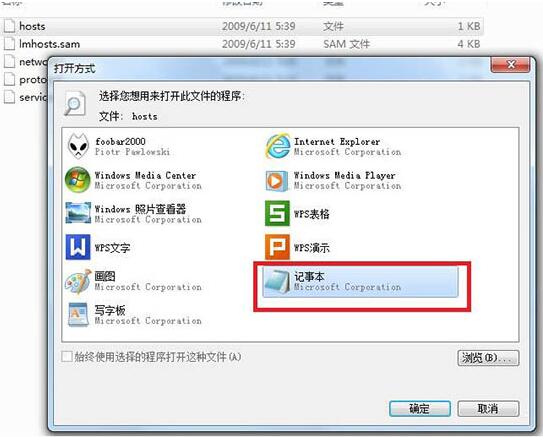
进入使用记事本编辑的模式之后,将想要屏蔽的网址和一个不是网络上该网站的IP输入进去,如图。小编使用的是127.0.0.1,这个是本机的地址。
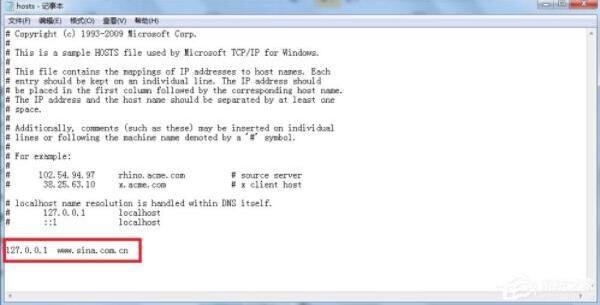
添加完成后点击【文件】→【另存为】,选择一个保存的位置,小编选择的位置为桌面。注意此时文件的名称要写成【hosts】。
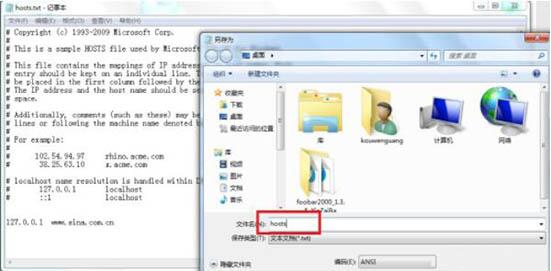
此时桌面上会出现一个【hosts.txt【的文件,将它重命名,将其后缀去掉。

将得到的文件复制到存放hosts文件的目录中,也就是【C:WindowsSystem32driversetc】,覆盖掉原来的文件即可。
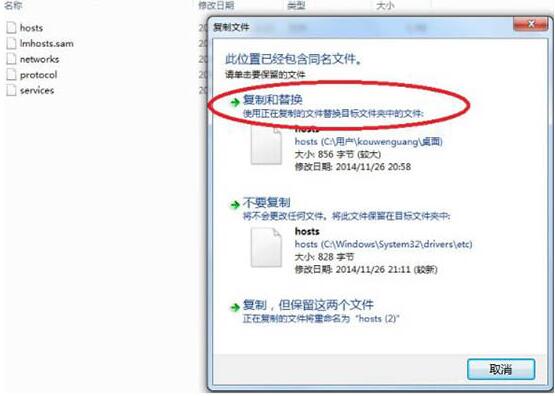
此时在浏览器的地址栏中输入网址,会发现我们已经无法进入首页,成功屏蔽。
注意:
要取消屏蔽的话只需要删除对应条目或者在对应条目前加】#【即可。
无法直接保存的原因是Windows不允许直接修改hosts文件,并且普通用户也没有权限将文件保存在存放hosts的目录下,因此只能通过覆盖的方式进行修改。
以上是WIN7修改hosts文件屏蔽网站的图文教程的详细内容。更多信息请关注PHP中文网其他相关文章!




